高通骁龙898是近期曝光的新款处理器,基于三星 4nm 工艺打造,采用的是1+3+4的设计,分别对应Cortex-X2超大核心,Cortex-A710中核和Cortex-A510小核,主频参数官方未正式发布,GPU部分会升级......
2022-08-26 210 高通骁龙898跑分 高通骁龙898参数性能
Deskreen将计算机屏幕共享到Web浏览器,这意味着使用Deskreen时,可以使用任何设备来扩展计算机屏幕,并且可以根据需要来连接任意数量的设备。
首先,需要共享屏幕的计算机运行Deskreen,然后使用平板电脑或手机扫描二维码,或手动输入Web浏览器地址栏中的提示符,在平板电脑上会打开一个带有连接状态的页面:
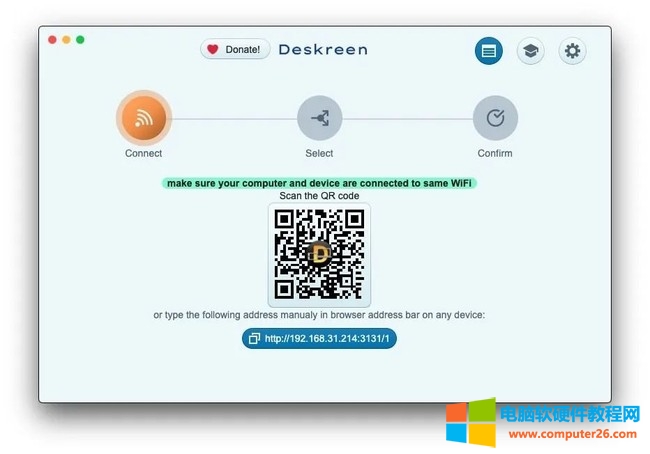
扫描二维码码跟或在浏览器地址栏中手动键入链接时,将看到如下消息框。以绿色突出显示的地址应与在计算机Deskreen应用程序和尝试连接的设备(例如电话,平板电脑)上看到的地址匹配,单击“允许”按钮。
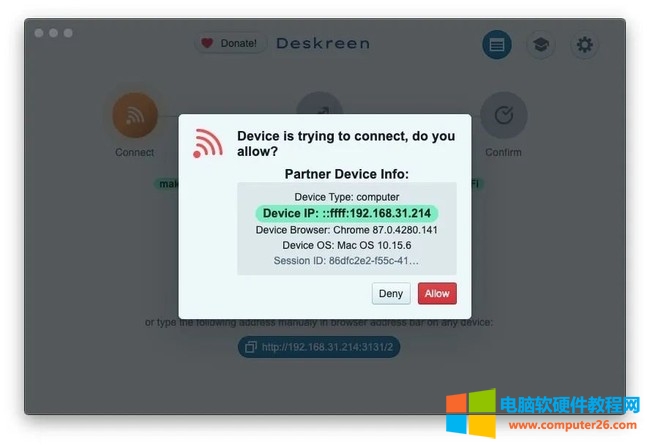
单击“允许”按钮后,选择要共享的屏幕源。系统将提示选择两个选项之一:“共享整个屏幕”或“共享应用程序窗口”:
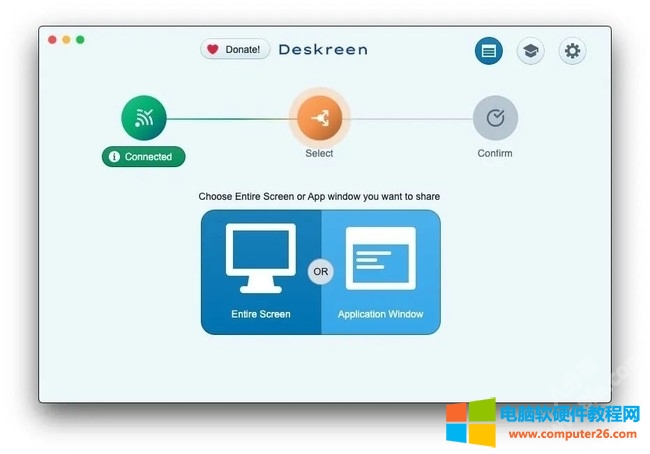
如果使用“共享应用程序窗口”,可以选择需要共享的应用程序,如下图:
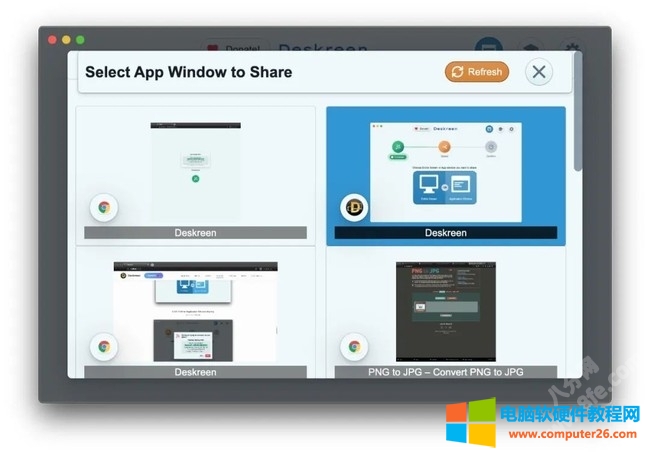
如果使用“共享整个屏幕”,则会将整个电脑屏幕进行共享,如下图:
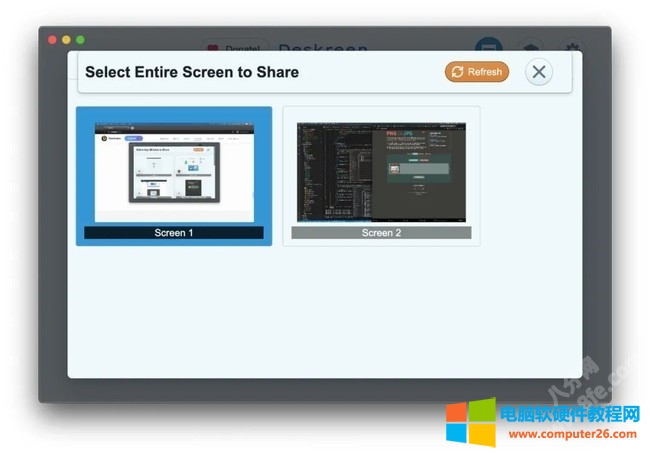
检查确认清楚后,点击确认即可:
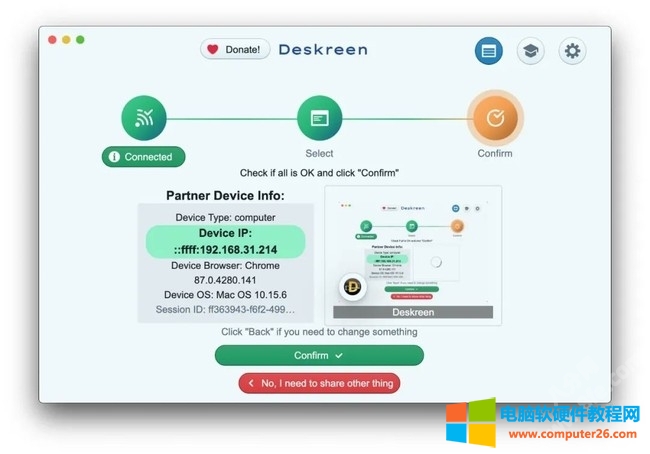
确认后即可看到成功的提示页面:
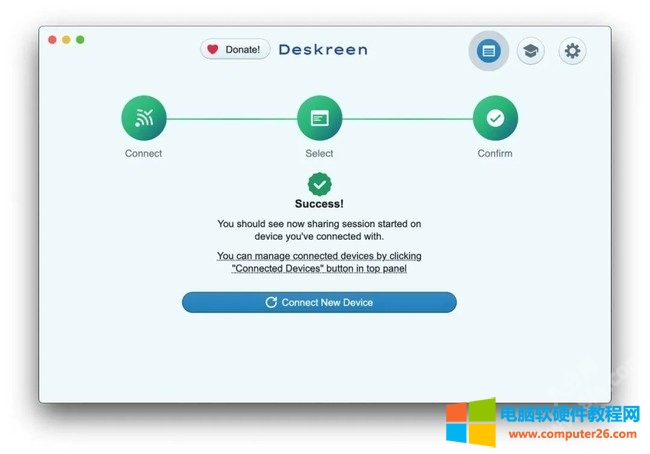
Deskreen 使用最先进的网络视频流技术。它使用您的计算机和网络上可用的所有马力将屏幕视频流发送到您的屏幕查看设备。如果您在使用 Deskreen 时遇到任何延迟或性能问题,发生这种情况的原因有很多。延迟的原因可能是:
1. 您可能有一台过时的电脑或屏幕查看设备 (平板电脑),硬件老化或速度慢。
2. 您可能离 WiFi 信号源太远。
3. 您可能有一个速度较慢的 WiFi 路由器。
4. 您的计算机和屏幕查看设备之间的网络连接可能很慢。
5. 通过从互联网下载一个大文件,您可能会有大量的网卡流量使用,例如,您正在下载种子,这会消耗大量的网卡流量。
尝试消除这些限制将导致 Deskreen 在总体上有更好的性能。关于延迟,我们唯一想提的是,它永远不会像真正的电缆连接到带有 HDMI、DP 等视频接口的外部显示器那样完美。Deskreen 通过网络进行视频流传输,这就是为什么可能会出现一些毫秒级的延迟。
是的,使用 Deskreen,您可以同时将屏幕或应用程序窗口共享给多个设备。你想要多少都行!请记住,您的计算机应该足够强大,能够同时处理那么多连接才能平稳运行。
相关文章
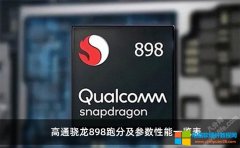
高通骁龙898是近期曝光的新款处理器,基于三星 4nm 工艺打造,采用的是1+3+4的设计,分别对应Cortex-X2超大核心,Cortex-A710中核和Cortex-A510小核,主频参数官方未正式发布,GPU部分会升级......
2022-08-26 210 高通骁龙898跑分 高通骁龙898参数性能
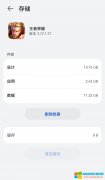
王者荣耀采用的增量更新模式,所以一些失效的旧资源文件不会自动删除,这些文件长时间不清理掉占用的空间会越来越大。王者荣耀最新版占用空间大概在8G左右(不加娱乐模式的资......
2022-10-12 375 王者荣耀 占用空间太大清理方法
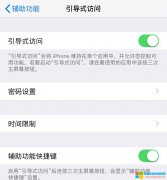
1.首先同样的操作,依旧是打开【设置】-【通用】-【辅助功能】,开启你手机的【引导式访问】 2. 随后,当你点开想要展示给他人的照片后,点击homo键三次激活【引导式访问】 3.点击......
2022-07-06 200 iPhone保护你的照片隐私
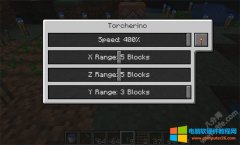
加速火把是我的世界MOD中的物品,能够植物的生长速度和机械的运作速度。那么,我的世界加速火把怎样制作使用呢?下面整理了我的世界加速火把 (Torcherino)制作合成方法,需要的玩家......
2022-09-02 259 我的世界